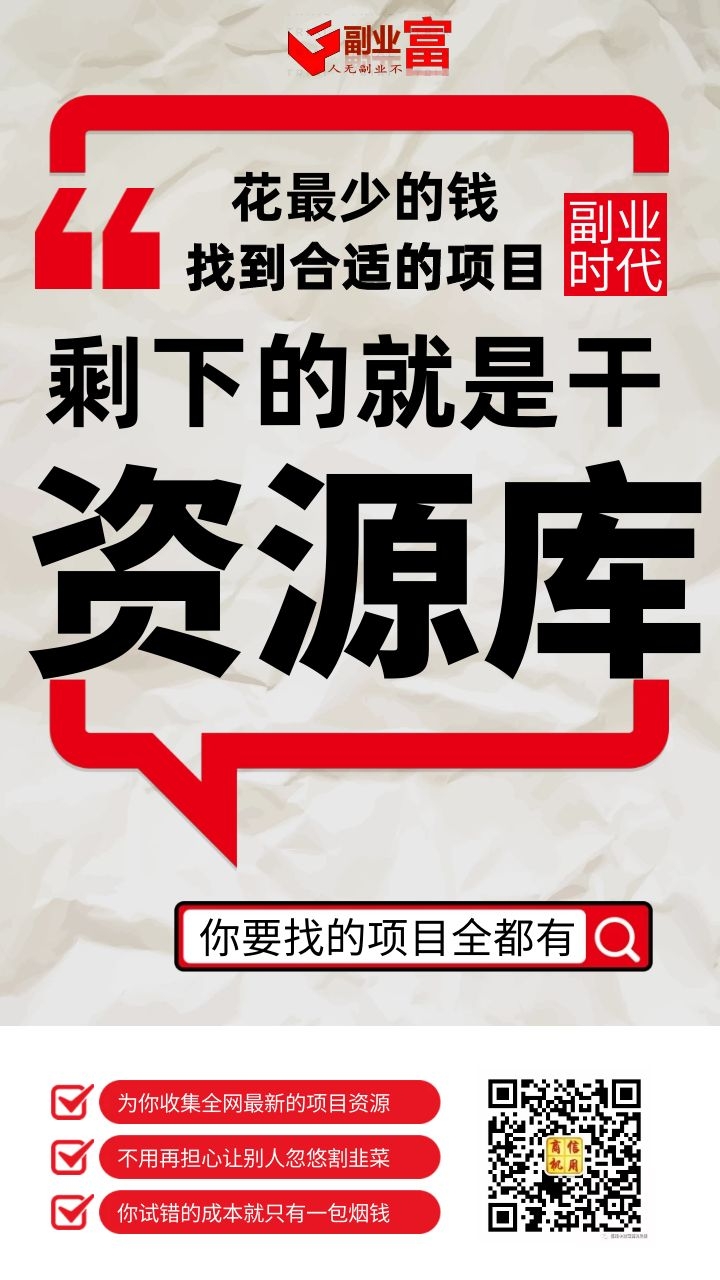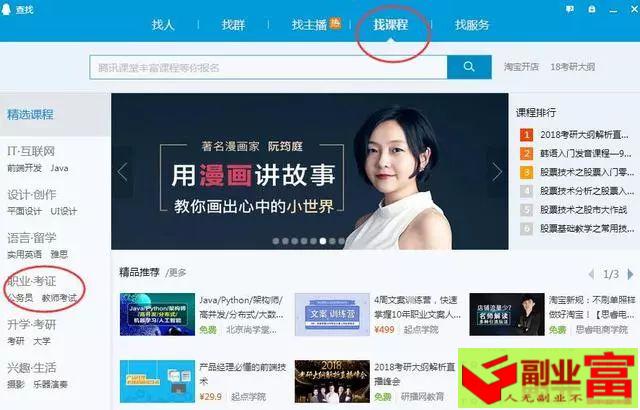网速慢,你是不是没办法?告诉你一个好办法,我们的智能手机里面有一个网络增强按钮,好多人还不知道,只要我们把它打开,那我们的网速就会蹭蹭蹭的增强几倍,会让你又卡又慢的网络变得顺畅无比,再也不会出现卡顿掉线的情况。


那有人问了,这个网络增强按钮在哪里呢?下面就给大家具体实操一下,赶快点赞收藏一下,防止用时找不到了。
首先我们打开手机的设置,看下方有一个“无线和网络”!
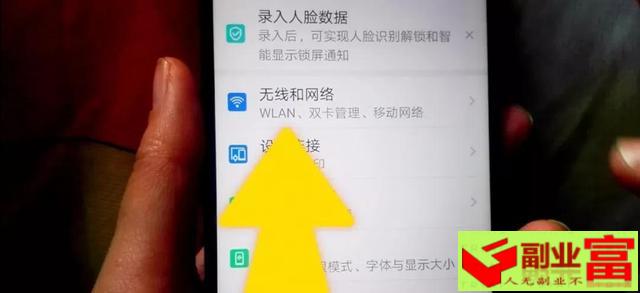
我们再把它打开,注意看上方有一个WiFi,我们把这个WiFi打开,下方有一个“网络加速”。

我们再把它打开,在这里我们就可以看到网络加速后边的开关是默认关闭的状态,呈灰色,它的下方就是我们手机里所有的应用软件了,我们要把这个灰色的按钮点一下变成蓝色,然后就成打开的状态。

打开之后它就会同时使用我们的WiFi和数据流量,就会保证我们良好的网络体验。大家在用网络时,为了有一个稳定高速的网络环境,我们记着一定要把这个按钮打开,当然它会消耗我们一定的流量,但是现在我们基本上都办的有流量卡和套餐,况且它消耗的流量也是不多的。
注意看,我们把这个按钮打开之后,下方的应用后边的按钮同样也就打开了,在这里我们可以选择重要的应用把这个按钮打开,保证我们上网的时候流畅,但是一些不常用不重要的应用我们就可以把它关闭了,来节省我们的流量!
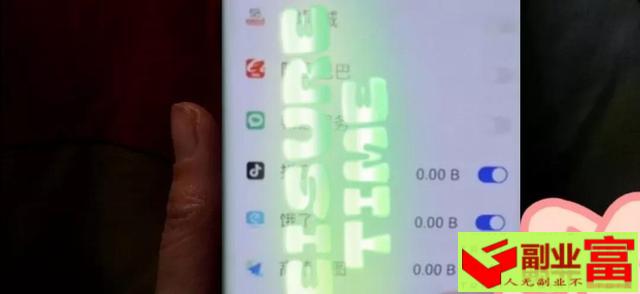
返回到桌面,这是第一种增强网速的方法,还有第二种方法,其实很简单的,我们用手指从手机的顶端往下滑,打开我们的下拉菜单,注意看这里有一个“飞行模式”。平常来说,对我们是没有什么作用的,但是当我们的手机网速不稳定,或者说网速很慢的时候,它就有了大作用了。
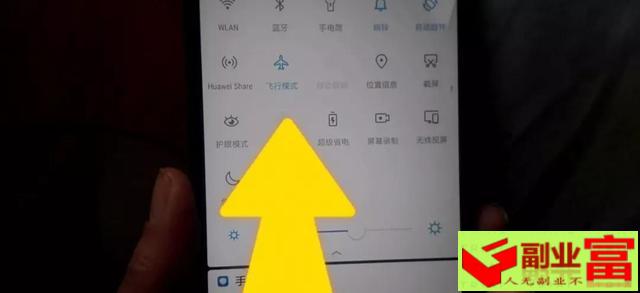
我们可以把它点一下,先打开飞行模式,然后我们再点一下,然后再关闭这个飞行模式,这样就是我们的网络进行了一次重置,就达到不用关机,也使我们的网络增强恢复的一个好方法。
下面再教给大家一个小妙招,比如说我们和家人出去玩的时候,家人的手机突然流量不足了,怎么办?可以使用我们的流量的,那要怎样做呢?我们打开手机的设置,然后打开下方的“无线和网络”,再打开下方的“移动网络共享”。
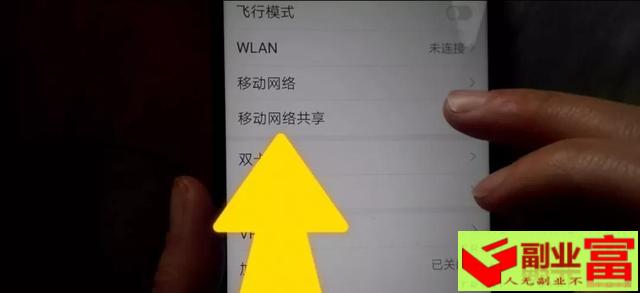
注意看上方有一个“便携式WiFi热点”,我们把它打开,热点后边的按钮是灰色的关闭状态,我们把它点开成蓝色,那么就打开了热点。家人只需要用他的手机来搜索到我们的热点,然后再输入我们的密码就OK啦,就轻松的上网了。
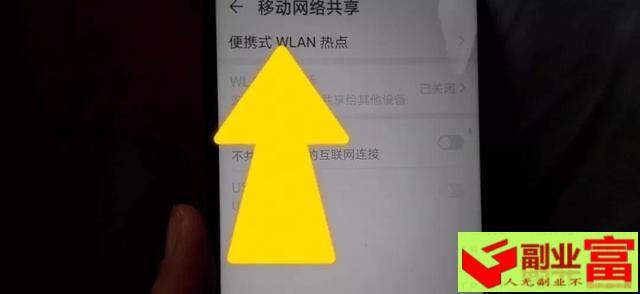
有粉丝问了,我们热点的密码怎样修改呢?其实很简单的,看下方有一个“配置WiFi热点”,我们把它打开,在这里我们就可以看到我们的密码了,我们只需要用手指把它点一下,然后就打开了输入框,我们把这个密码删除了,然后重新输入一个新密码就OK。

如果对你有用,记得点赞关注收藏转发一下,关注我后期分享更多知识!
免费学习获得18个小项目
添加微信:2860016296 备注:小项目
不备注不通过


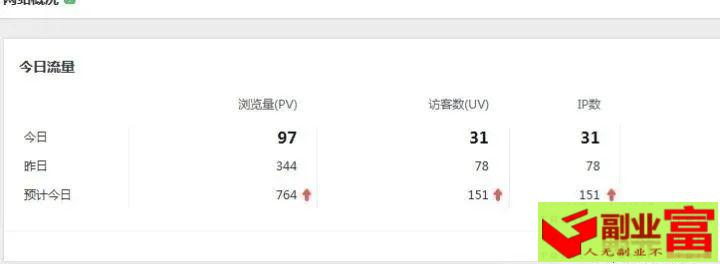



![[视频]光伏发电真能赚钱吗(光伏行业现状及前景)-副业富](https://www.fuyefu.com/wp-content/uploads/replace/2974b638b1b5787f657369f09e076fd1.png)